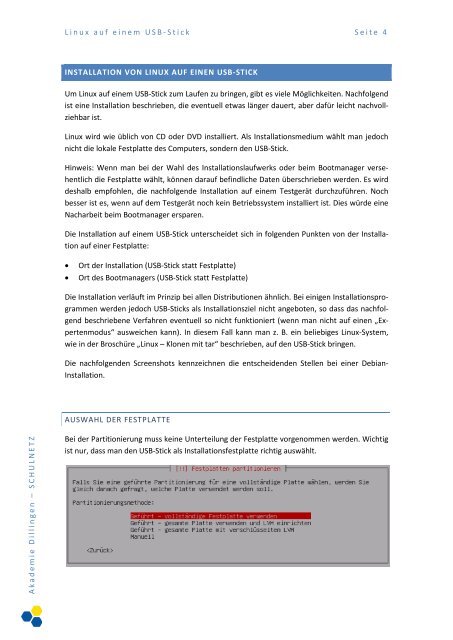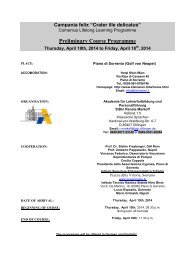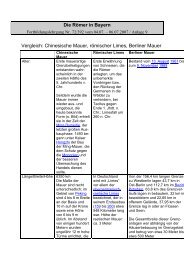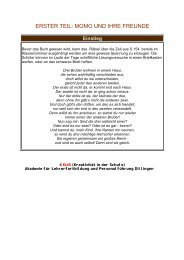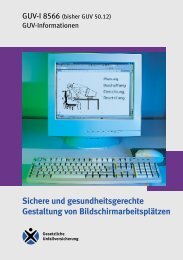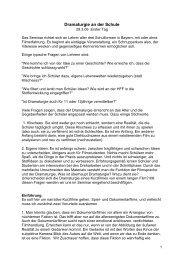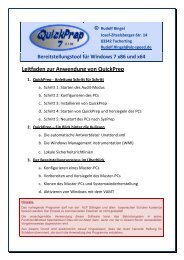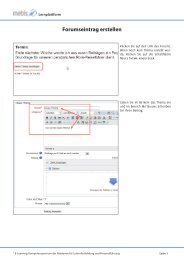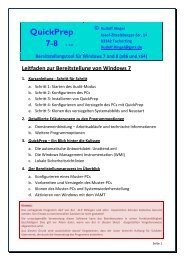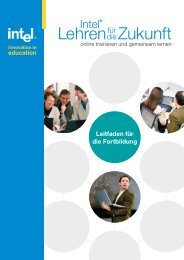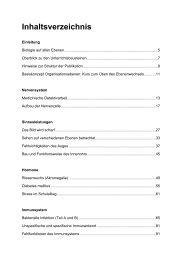Linux auf einem USB-Stick - Akademie für Lehrerfortbildung und ...
Linux auf einem USB-Stick - Akademie für Lehrerfortbildung und ...
Linux auf einem USB-Stick - Akademie für Lehrerfortbildung und ...
Erfolgreiche ePaper selbst erstellen
Machen Sie aus Ihren PDF Publikationen ein blätterbares Flipbook mit unserer einzigartigen Google optimierten e-Paper Software.
<strong>Linux</strong> <strong>auf</strong> <strong>einem</strong> <strong>USB</strong>- <strong>Stick</strong> Seite 4<br />
INSTALLATION VON LINUX AUF EINEN <strong>USB</strong>-STICK<br />
Um <strong>Linux</strong> <strong>auf</strong> <strong>einem</strong> <strong>USB</strong>-<strong>Stick</strong> zum L<strong>auf</strong>en zu bringen, gibt es viele Möglichkeiten. Nachfolgend<br />
ist eine Installation beschrieben, die eventuell etwas länger dauert, aber da<strong>für</strong> leicht nachvollziehbar<br />
ist.<br />
<strong>Linux</strong> wird wie üblich von CD oder DVD installiert. Als Installationsmedium wählt man jedoch<br />
nicht die lokale Festplatte des Computers, sondern den <strong>USB</strong>-<strong>Stick</strong>.<br />
Hinweis: Wenn man bei der Wahl des Installationsl<strong>auf</strong>werks oder beim Bootmanager versehentlich<br />
die Festplatte wählt, können dar<strong>auf</strong> befindliche Daten überschrieben werden. Es wird<br />
deshalb empfohlen, die nachfolgende Installation <strong>auf</strong> <strong>einem</strong> Testgerät durchzuführen. Noch<br />
besser ist es, wenn <strong>auf</strong> dem Testgerät noch kein Betriebssystem installiert ist. Dies würde eine<br />
Nacharbeit beim Bootmanager ersparen.<br />
Die Installation <strong>auf</strong> <strong>einem</strong> <strong>USB</strong>-<strong>Stick</strong> unterscheidet sich in folgenden Punkten von der Installation<br />
<strong>auf</strong> einer Festplatte:<br />
• Ort der Installation (<strong>USB</strong>-<strong>Stick</strong> statt Festplatte)<br />
• Ort des Bootmanagers (<strong>USB</strong>-<strong>Stick</strong> statt Festplatte)<br />
Die Installation verläuft im Prinzip bei allen Distributionen ähnlich. Bei einigen Installationsprogrammen<br />
werden jedoch <strong>USB</strong>-<strong>Stick</strong>s als Installationsziel nicht angeboten, so dass das nachfolgend<br />
beschriebene Verfahren eventuell so nicht funktioniert (wenn man nicht <strong>auf</strong> einen „Expertenmodus“<br />
ausweichen kann). In diesem Fall kann man z. B. ein beliebiges <strong>Linux</strong>-System,<br />
wie in der Broschüre „<strong>Linux</strong> – Klonen mit tar“ beschrieben, <strong>auf</strong> den <strong>USB</strong>-<strong>Stick</strong> bringen.<br />
Die nachfolgenden Screenshots kennzeichnen die entscheidenden Stellen bei einer Debian-<br />
Installation.<br />
AUSWAHL DER FESTPLATTE<br />
<strong>Akademie</strong> Dillingen – SCHULNETZ<br />
Bei der Partitionierung muss keine Unterteilung der Festplatte vorgenommen werden. Wichtig<br />
ist nur, dass man den <strong>USB</strong>-<strong>Stick</strong> als Installationsfestplatte richtig auswählt.